Có một số trường hợp Face ID trên điện thoại của bạn không thể nhận diện được khuôn mặt. Hoặc tính năng này không kích hoạt được do xảy ra sự cố camera Truedepth Face ID bị tắt. Vậy sự cố camera Truedepth Face ID bị tắt có nguyên nhân từ đâu và cách khắc phục như thế nào? Mời các bạn cùng Techcare Đà Nẵng tìm hiểu ngay sau đây nhé!
Xem thêm: Khắc phục màn hình cảm ứng iPhone bị đơ hiệu quả nhất Cách khắc phục ipad bị mắc kẹt trên Apple logo Lỗi camera laptop bị ngược - Nguyên nhân và cách khắc phục hiệu quả Màn hình iPhone bị nháy liên tục - Cách khắc phục nhanh nhất
Nguyên nhân dẫn đến sự cố Camera Truedepth Face ID bị tắt là gì?
Trong quá trình sử dụng, sẽ có nhiều nguyên nhân khiến cho camera truedepth bị lỗi, face id bị lỗi truedepth. Cụ thể với một số nguyên nhân phổ biến như sau:
- Có thể là do nguyên nhân khách quan dẫn đến hư face id. Là lỗi từ phía nhà sản xuất. Tuy nhiên, đây là trường hợp rất hiếm khi xảy ra.
- Do bạn mới cài đặt các phần mềm cho điện thoại và phần mềm này lại xung đột với Camera Truedepth. Nhất là đối với các phần mềm chụp ảnh, chỉnh sửa ảnh.
- Do điện thoại của bạn không may xảy ra sự cố va đập mạnh hoặc bị rơi từ trên cao xuống làm cho camera bị hư hỏng, sự cố face id bị tắt.
- Có khả năng là điện thoại của bạn bị dính nước làm ảnh hưởng đến các phần mềm được cài đặt trên điện thoại.
- Do miếng dán màn hình của điện thoại dày dẫn đến che khuất bộ phận Camera Truedepth. Do đó, tính năng này không thể nhận diện thành công khi người dùng đưa ra xa.
- Cũng có thể là do người dùng đã cài đặt Face ID cho điện thoại bị sai cách. Nên điện thoại sẽ không thể nào nhận diện được khuôn mặt của bạn ở những lần sau đó.
Cách khắc phục sự cố Camera Truedepth Face ID bị tắt
Sử dụng Face ID đúng chuẩn
Trước tiên, bạn hãy chắc chắn rằng Camera Truedepth trên điện thoại không bị miếng dán màn hình hoặc ốp lưng che khuất. Ngoài ra, bạn hãy nhớ thường xuyên vệ sinh camera điện thoại bằng khăn mềm. Vì khi có nhiều dấu vân tay và bụi bẩn bám vào cũng dễ khiến cho camera khó nhận diện được khuôn mặt của bạn.
Tránh tình trạng đứng ngược sáng khiến cho nguồn ánh sáng mạnh chiếu thẳng vào camera. Hãy giữ khoảng cách khuôn mặt đến điện thoại vừa đủ để toàn bộ khuôn mặt hiển thị rõ trước camera.
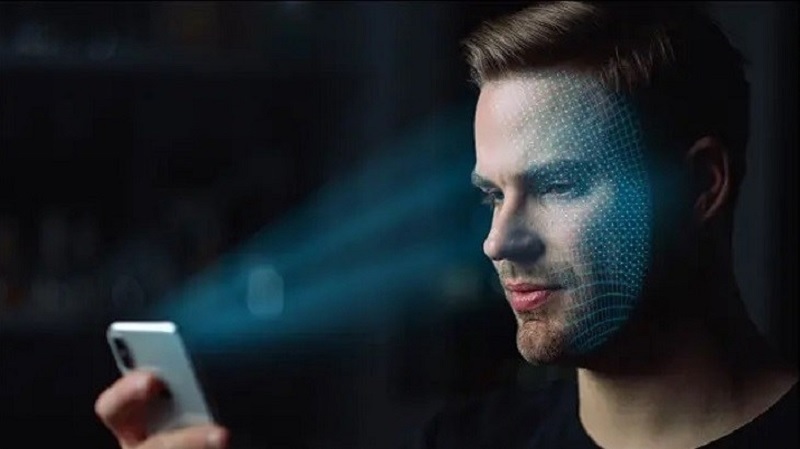
Sử dụng Face ID đúng chuẩn
Nếu bạn đang đeo mắt kính thì hãy tháo ra để camera điện thoại có thể nhận diện khuôn mặt và mở khóa thành công.
Khi sử dụng tính năng mở khóa bằng Face ID, bạn hãy nhớ đặt điện thoại theo chiều dọc.
Tắt và mở lại tính năng Face ID cho điện thoại
Để thực hiện cách khắc phục face id bị lỗi, bạn có thể thao tác như sau:
Bước 1: Đầu tiên, bạn vào ứng dụng Cài đặt trên điện thoại. Sau đó, bạn chọn Face ID và mật mã.
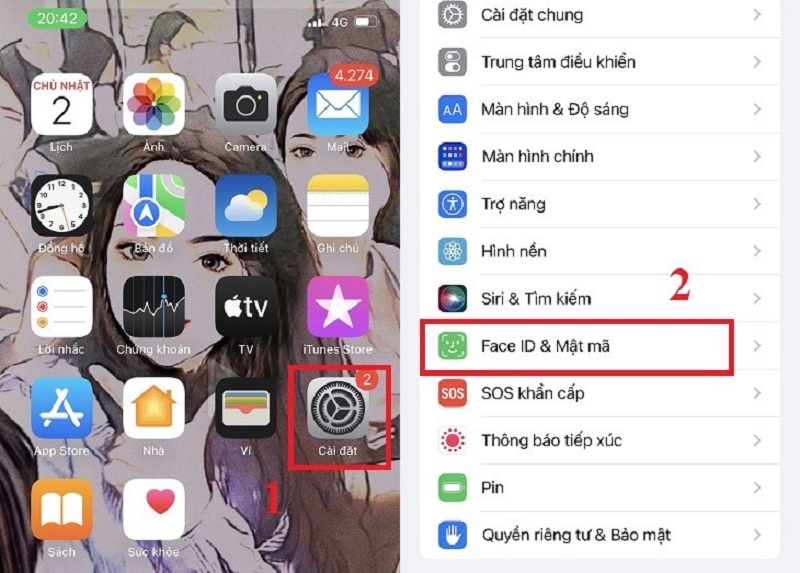
Chọn Face ID và mật mã
Bước 2: Tại mục Mở khóa iPhone, bạn hãy kéo thanh trượt sang trái để tắt tính năng mở khóa này đi.
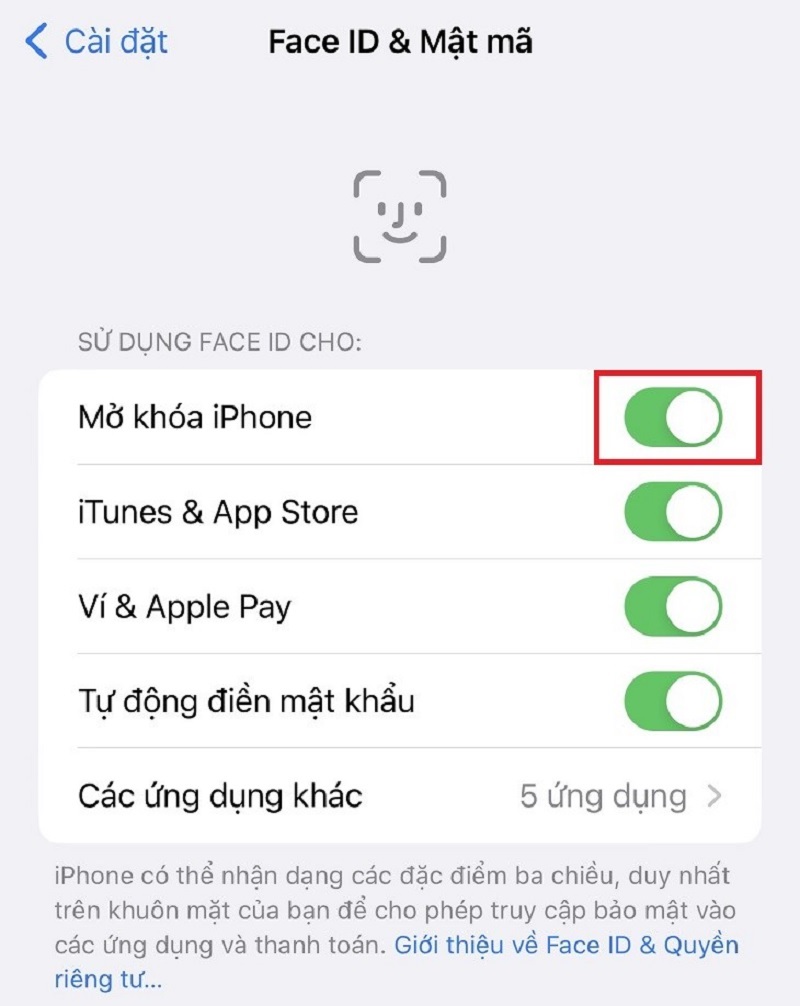
Kéo thanh trượt sang trái để tắt tính năng mở khóa
Bước 3: Lúc này, bạn tiến hành khởi động lại máy.
Bước 4: Tiếp theo, bạn lần lượt thao tác lại bước 1 và bước 2 để kích hoạt lại tính năng mở khóa màn hình cho điện thoại bằng Face ID.
Cài đặt lại Face ID cho điện thoại
Face id bị sự cố khiến bạn cảm thấy khó chịu. Vậy bạn có thể cài đặt lại Face ID theo các bước sau đây để khắc phục sự cố nhanh chóng:
Bước 1: Bạn chọn ứng dụng Cài đặt trên điện thoại rồi chọn Face ID và mật mã.
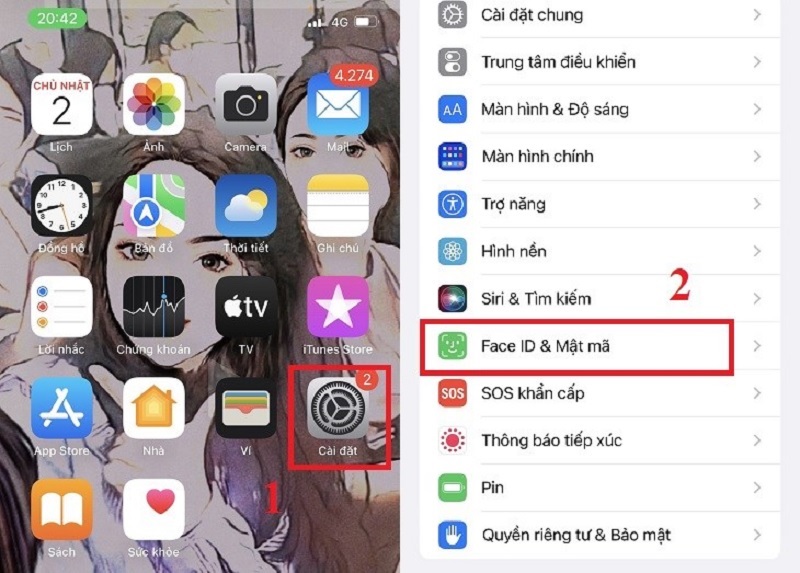
Chọn Face ID và mật mã
Bước 2: Sau đó, bạn chọn mục Đặt lại Face ID. Chọn Cài Face ID để tiếp tục.
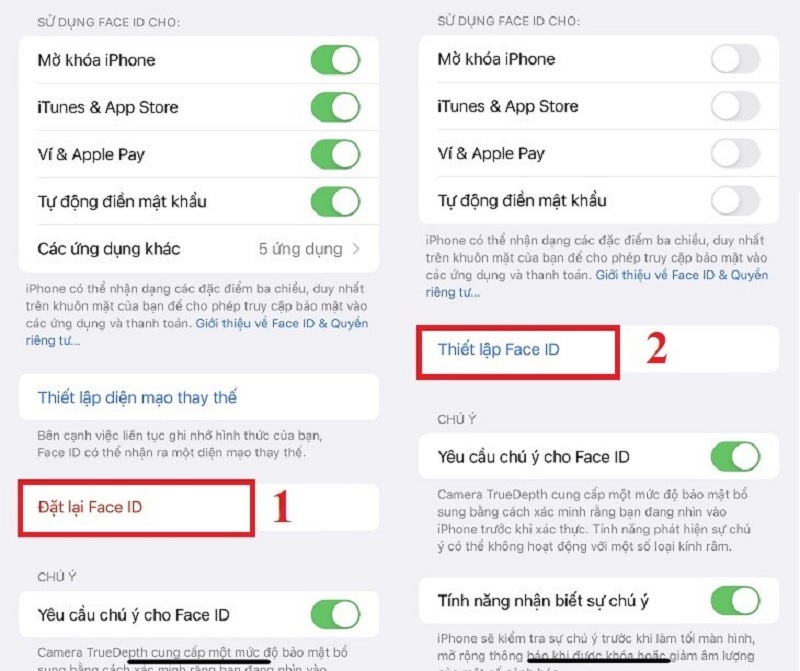
Chọn Cài Face ID
Bước 3: Cuối cùng, bạn chỉ cần nhấn nút Bắt đầu rồi tiến hành cài đặt lại khuôn mặt cho điện thoại.
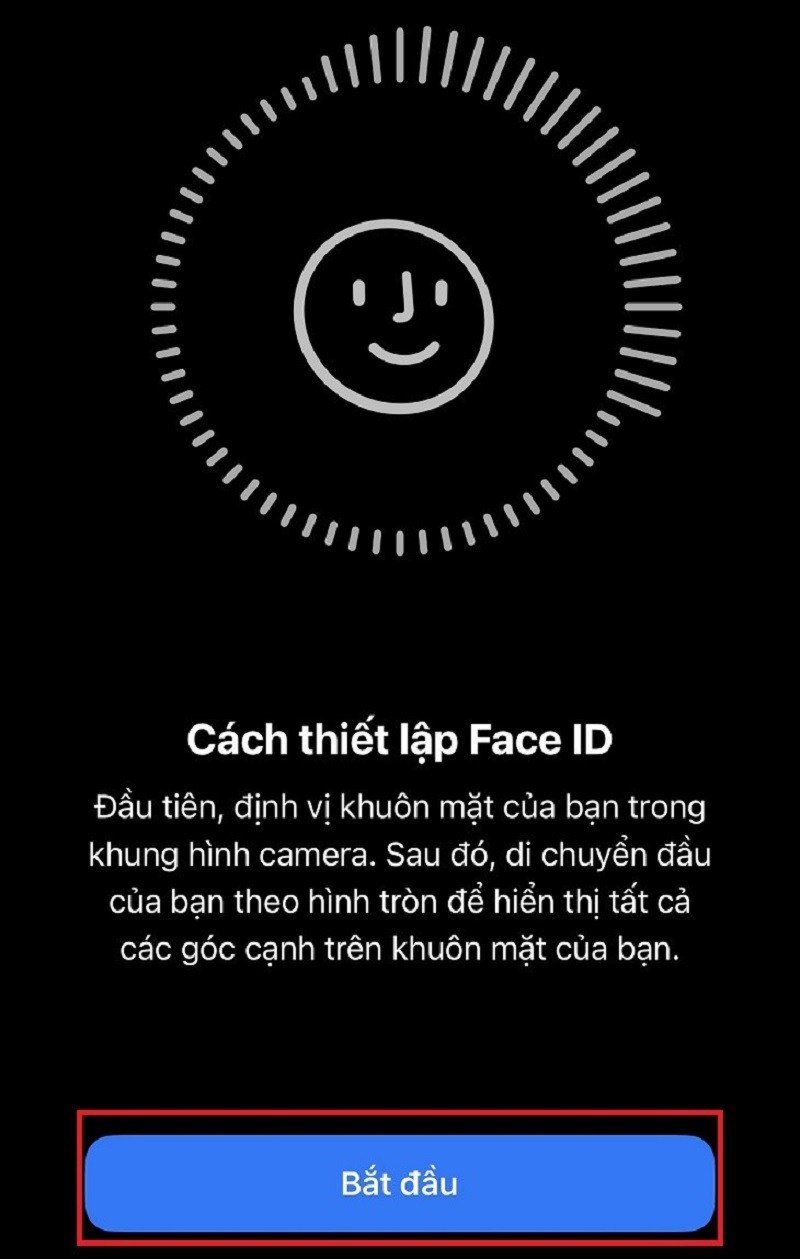
Nhấn nút Bắt đầu
Cập nhật phiên bản iOS mới
Một trong những cách khắc phục sự cố camera truedepth face id bị tắt hiệu quả là cập nhật phiên bản iOS mới. Với các bước thực hiện như sau:
Bước 1: Bạn vào ứng dụng Cài đặt rồi chọn Cài đặt chung.
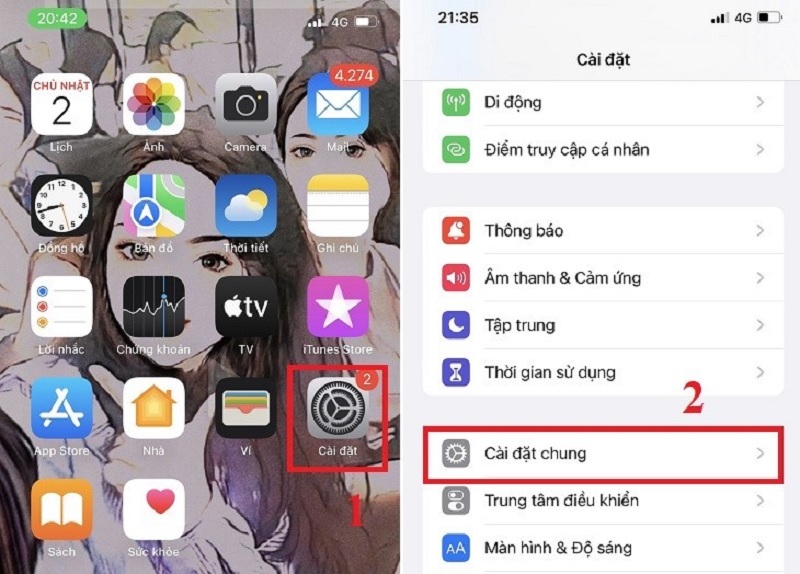
Chọn Cài đặt chung
Bước 2: Tại cửa sổ mới, bạn chọn Cập nhật phần mềm. Sau đó, chọn Tải về và cài đặt là xong.
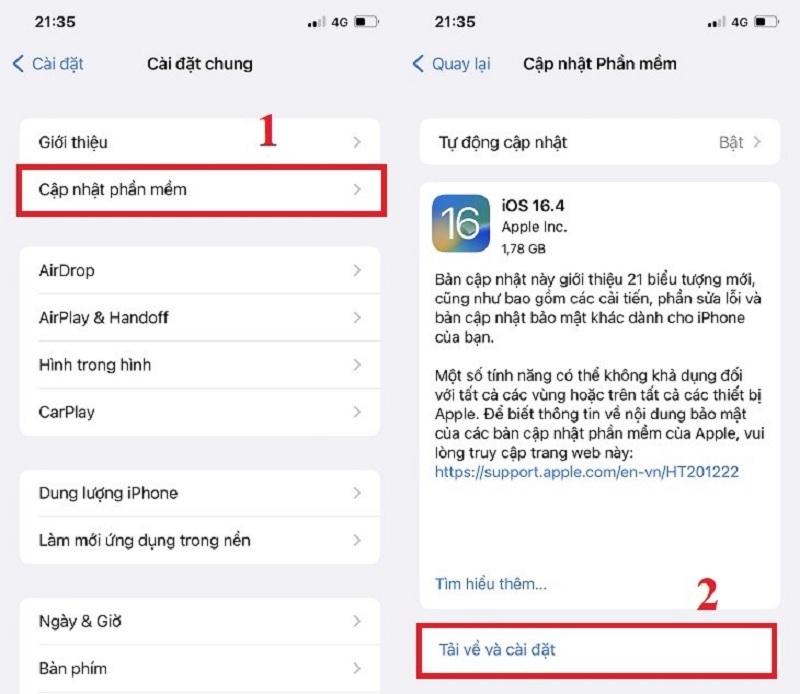
Chọn Tải về và cài đặt
Khôi phục cài đặt gốc
Bước 1: Bạn cũng vào ứng dụng Cài đặt trên điện thoại và chọn vào mục Cài đặt chung.
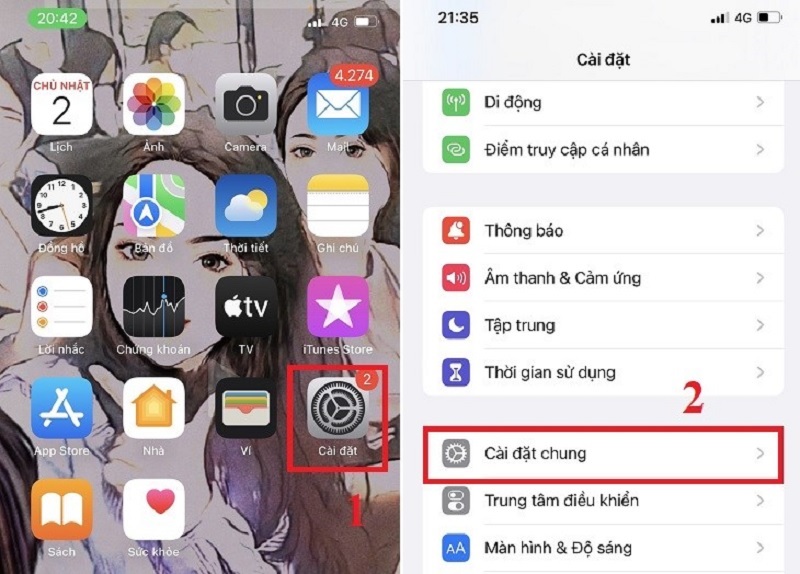
Chọn vào mục Cài đặt chung
Bước 2: Tiếp theo, bạn chọn Chuyển hoặc đặt lại iPhone và nhấn nút Đặt lại để hoàn tất.
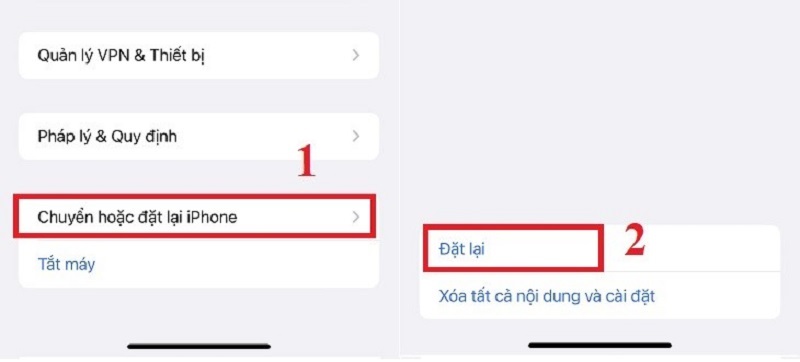
Chấn nút Đặt lại
Với những chia sẻ trên đây từ Techcare Đà Nẵng, có lẽ đã giúp cho các bạn biết được Sự cố Camera Truedepth Face ID bị tắt được khắc phục như thế nào? Hãy tham khảo ngay và áp dụng để xử lý lỗi hiệu quả khi không may gặp phải nhé!











